В этой статье покажу как исправить ошибку при установки любых расширений из магазина Google Chrome, которая содержит текст "произошла ошибка при добавлении продукта в chrome. Обновите страницу и повторите попытку. ". А в подробностях код ошибки дополнен кодом "image decode failed".
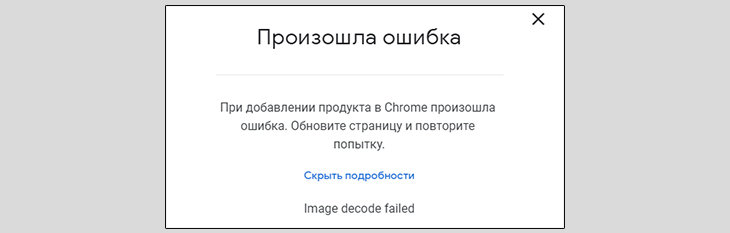 Вид ошибки при попытке установить дополнение из каталога Гугл Хром
Вид ошибки при попытке установить дополнение из каталога Гугл Хром
Проблема касается любого браузера, поддерживающего добавление плагинов из интернет-магазина Chrome: Yandex Browser, Microsoft Edge и другие на движке Chromium.
На этой странице вы найдете все способы решения, в том числе актуальные в 2022 году, после блокировки Роскомнадзором, провайдерами отдельных гугловских доменов. Из-за этого не удается не только расширения в веб-браузеры устанавливать, но и появились перебои с отображением картинок в различных сервисах Google: Youtube, Фото, иногда в документах.
Ошибка "image decode failed" в Chrome / Edge / Yandex, начиная 2022 года: что делать
Начну с решений, актуальных в 2022 году и далее... Что точно произошло на данный момент неизвестно, но судя по всему интернет-провайдеры по новому требованию Роскомнадзора начали блокировать домены и поддомены, на которых содержатся изображения, расширения магазина Chrome и другие данные. В результате мы не можем получить нужный контент, в том числе загружать плагины в браузер. Об этом официально не сообщается, однако Google уверяет, что на их стороне проблемы нет. Да и Роскомнадзор вносит сайты в официальную базу заблокированных спустя какое-то время.
Сейчас работает 3 решения: использовать надежный VPN, устанавливать продукты в режиме разработчика или работать в обозревателе Opera.
Как исправить "image decode failed" без VPN в Chromium браузерах
Инструкция для Google Chrome (наглядно показал на скриншоте внизу):
- Перейдите на страницу расширения, которое не можете установить из-за ошибки "image decode failed" в магазине Гугл и скопируйте ссылку на текущую страницу из адресной строки.
- Откройте сайт по ссылке, вставьте в специальное поле скопированный адрес и нажмите "Download". Через несколько секунд скачается дополнение в виде файла в формате
crx. - В Chrome зайдите в меню (кнопка с тремя точками в правом верхнем углу), выберите "Дополнительные инструменты" — "Расширения".
- Активируйте справа вверху функцию "Инструменты разработчика", затем перетащите мышкой скачанный файл в окно.
- Подтвердите добавление, нажав "Установить расширение" во всплывающем окошке.
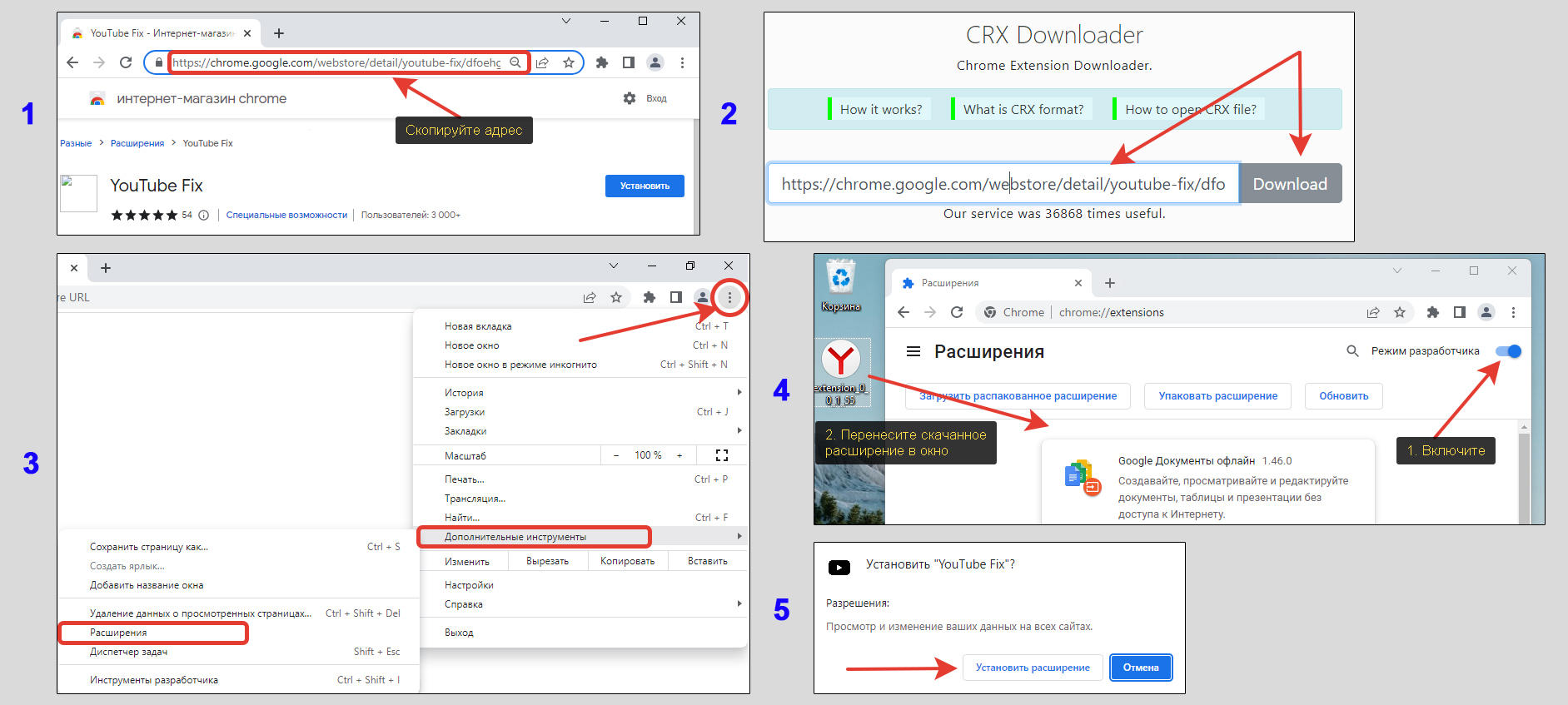 Вся последовательность установки плагинов в Chrome в обход ошибки image decode failed
Вся последовательность установки плагинов в Chrome в обход ошибки image decode failed
Инструкция для Microsoft Edge:
- Скачайте дополнение
.crxчерез сервис crx-downloader.com, выполнив 1 и 2 пункты по инструкции выше. - Перейдите в меню браузера, выберите "Расширения" и в открывшемся всплывающем окне под значком пазла, нажмите "Управление расширениями".
- Слева включите опцию "Инструменты разработчика" и перетяните файл с расширением в окно, удерживая левую кнопку мыши, .
- Подтвердите, щелкнув по "Добавить расширение".
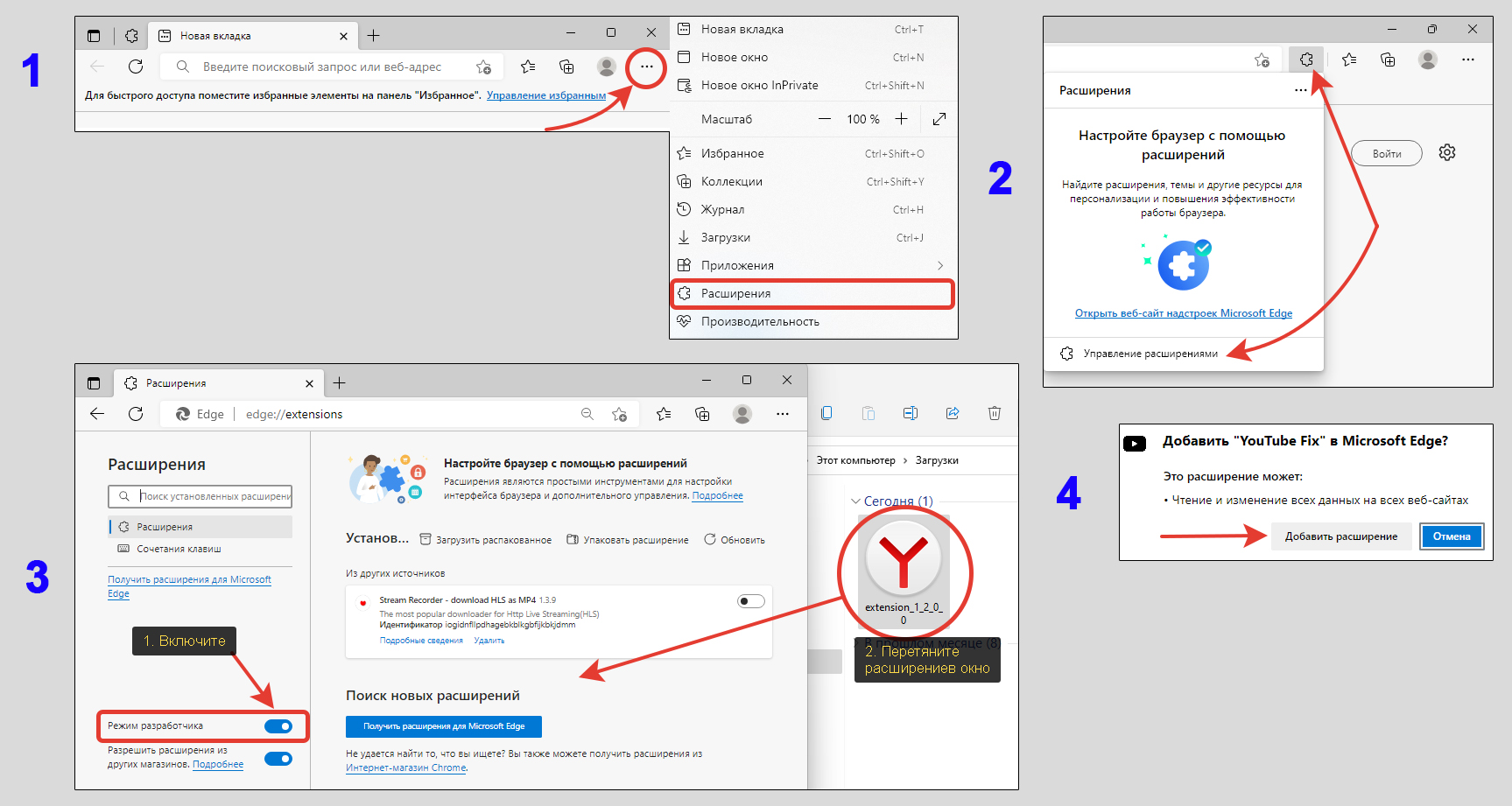 Ручная установка дополнений в Майкрософт Эдже в обход ошибки магазина Chrome
Ручная установка дополнений в Майкрософт Эдже в обход ошибки магазина Chrome
Минус метода: не работает в браузере Яндекса, поскольку его настройки не позволяют включить режим разработчика. По другому установить расширение в него не удастся.
Исправление ошибки при добавлении продукта в Chrome через ВПН
При этом VPN потребуется лишь для установки дополнения в веб-браузер, минуя ошибку "image decode failed" после чего его можно отключить.
Поскольку любое расширение реально поставить только по первому варианту из главы выше, VPN нужно выбирать именно тот, который устанавливается на компьютер в качестве отдельной программы.
Последовательность действий:
- Установить выбранный VPN;
- Подключиться к любой локации кроме Russia;
- Без проблем установить расширение в Chrome или другой веб-браузер, поскольку ошибка "image decode failed" уже не появится;
- Можно отключать ВПН.
Ну а если хотите, чтобы пропавшие картинки на многих гугловских сервисах всегда отображались, придется работать через VPN-провайдеров постоянно. Таковы реалии наших дней…
Не забываем, что есть риски: вы можете прочитать об этом в заметке "чем опасен ВПН". Даже некоторые платные VPN-сервисы оказались нечестными по отношению к своим клиентам. Но не все так страшно, хороших доверенных компаний предостаточно. Для нашей задачи подойдут бесплатные, поскольку не требуется высоких скоростей, много трафика, стабильности и всего прочего, предоставляемого только в платных подписках.
| VPN-сервис | Ограничения и функции |
|---|---|
| Planet VPN (статья "отзыв + обзор Planet VPN") | Не требуется обязательной регистрации. Нет ограничения по трафику, хорошая скорость и стабильность. Недостатки в основном касаются смартфонов (работает только на новых версиях Андроида и iOS) + всего 3 локации на выбор для подключения. |
| Windscribe (статья "Инструкция и обзор Windscribe") | Очень надежный в плане безопасности, проверен неоднократно независимыми лицами и целыми компаниями. Ограничение — всего 10 на гигабайт после регистрации дается на 1 месяц, затем трафик обновляется снова. Выбор стран выше и скорость подключения выше. |
В обоих случаях выбирайте программу для установки на компьютер (Windows, Linux или MacOS).
Сам я пользуюсь платными вариантами, поскольку обход разных блокировок в России становится постоянным. На каждом шагу что-то блокируется, не открывается, не работает. Чтобы не возиться с разовыми включениями ВПН, часть из которых еще и небезопасна, а часть перестает работать, я уже чаще работаю через платную подписку VPN Hidemy.Name (подробная статья про него "Отзыв + обзор о Hidemy.Name VPN"). Его тестирую более полугода, хорошо работает и недорогой. Конечно у лидеров ExpressVPN и NordVPN стабильность повыше и функционал лучше, но цена кусается.
Установка продукта из интернет-магазина Chrome в Opera
Отличным временным решением проблемы является переход на веб-обозреватель Opera. В него можно стандартно устанавливать продукты из интернет-магазина Chrome. Видимо срабатывает встроенная схема обхода блокировок.
Что нужно сделать:
- Установить Opera с официального сайта;
- Через него перейти на страницу с нужным расширением, нажать "Установить". Надпись на кнопке изменится на "Проверка" и этот процесс может длиться около минуты. В это время, видимо, браузер пытается обойти блокировку домена;
- Подтвердить через всплывающее окно, кликнув "Добавить расширение".
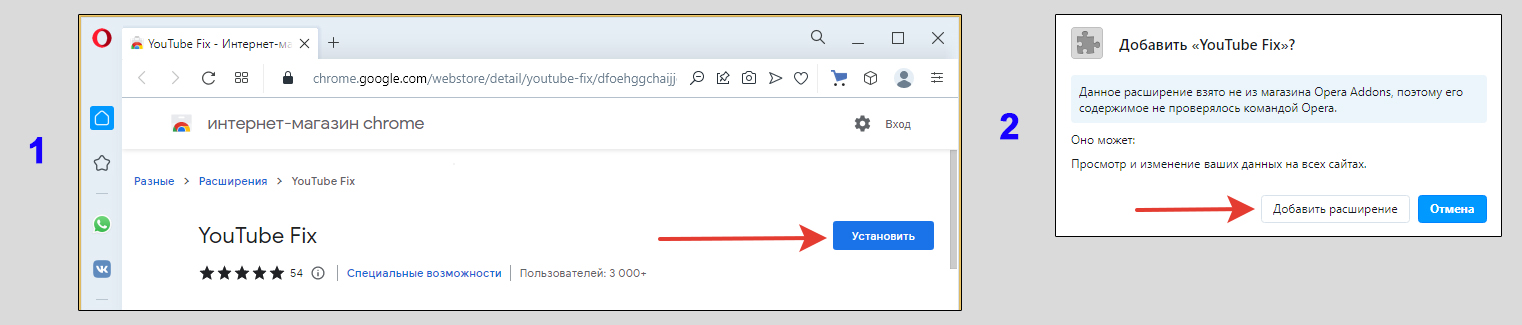 Установка дополнения из магазина Chrome через веб-браузер Опера
Установка дополнения из магазина Chrome через веб-браузер Опера
Останется только одна проблемка — не будут отображаться картинки на сервисах Google и на других сайтах, где изображения также загружаются с доменов: lh3.googleusercontent.com, h4.googleusercontent.com, lh5.googleusercontent.com и lh6.googleusercontent.com.
Решить это сейчас можно, только работая постоянно через VPN.
Другие решения проблемы "Произошла ошибка при добавлении продукта в Chrome"
В этой главе я собрал дополнительные варианты решений появления ошибки "image decode failed", не связанные с текущими событиями 2022 года, DDOS атаками и блокировками со стороны провайдеров / правительства РФ.
Что следует проверить (по пунктам 2, 3 и 4 ниже есть наглядные картинки с пояснениями):
- Верно ли установлены дата и время на ПК? Это частая причина неполадки при установке продуктов из магазина Гугл Хром. Убедитесь, что дата и время верны и обновляются автоматически.
- Глюк кэша и файлов cookies браузера. Зажмите клавиши
Ctrl+Shift+Deleteи в открывшемся окне отметьте галочками пункты очистки кэша и cookies. Выберите период "За все время", кликните "Удалить данные". Важно! При очистке куки-файлов происходит автоматических выход из аккаунтов на всех сайтах. Вам потребуется заново войти в личные кабинеты на нужных ресурсах. - Включена "Совместимость" в браузере. Кликните правой кнопкой мыши по ярлыку запуска веб-браузера, зайдите в "Свойства". На вкладке "Совместимость", проверьте, не включена ли опция "Режим совместимости"? Если да, отключите и сохраните изменения.
- Вредоносное ПО на компьютере. Некоторые вирусы, трояны могут мешать установке расширений в браузер, из-за чего появляется ошибка "image decode failed". Если 3 пункта выше не дали результата, то откройте настройки Chrome, раздел "Сброс настроек и удаление вредоносного ПО". Выберите сначала вариант удаления вредоносного ПО, а затем рекомендую сбросить настройки в исходное состояние. Дополнительно не помешает проверить компьютер любым бесплатным антивирусным сканером. Рекомендую этот: как пользоваться Dr.Web CureIt.
- Попробуйте временно приостановить работу всех программ защиты, антивирусов. В некоторых случаях они блокируют установку расширений.
- Последний вариант решения — полная переустановка браузера. Только сделать это нужно в правильной последовательности: загрузите с официального сайта свежую версию; удалите старую и перезагрузите ПК; установите новую.
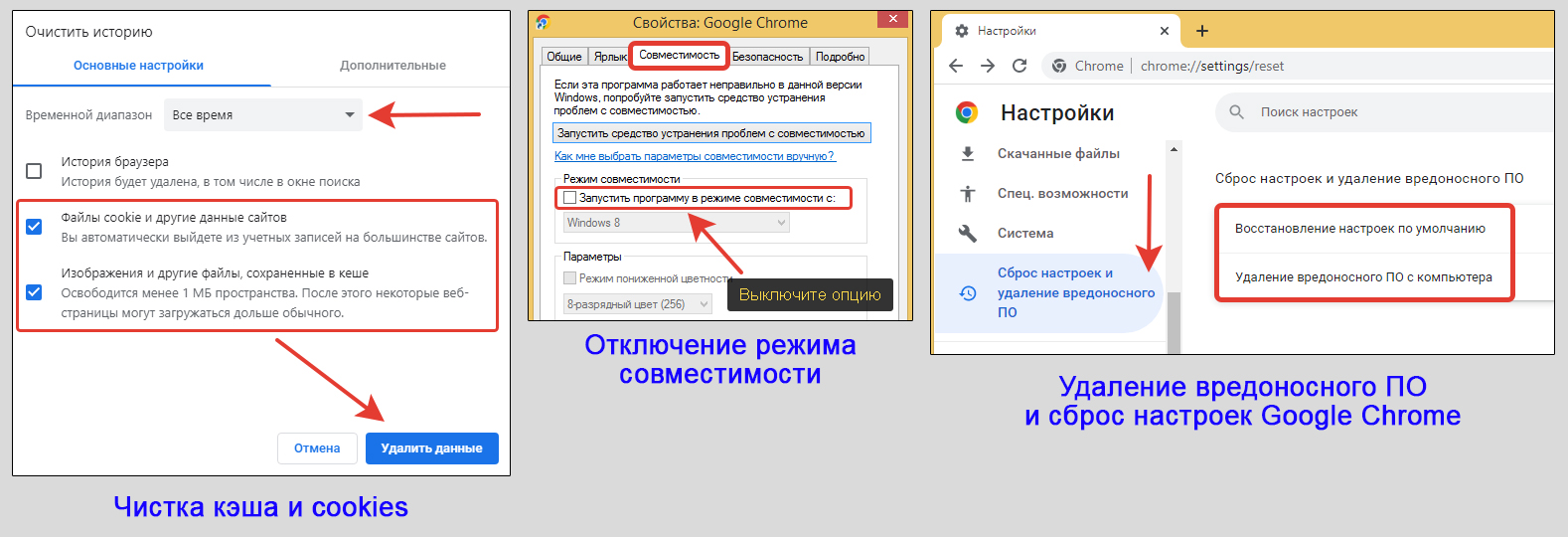 Как очистить кэш и куки в Chrome, отключить совместимость и сбросить настройки
Как очистить кэш и куки в Chrome, отключить совместимость и сбросить настройки
Пишите в комментариях, если останутся вопросы, где и что нужно поменять.
FAQ (вопрос— ответ)
Ошибка "image decode failed" касается всех расширений Chrome или только некоторых?
О каких известно уже на 100% (присылали подписчики). Список буду пополнять:
• adblock plus
• esep crypto extension
• adguard
• vue js devtool
• faceit enhancer
• metamask
• ublock origin
• saby plugin extension
• tampermonkey и orangemonkey
• плагин для Госуслуг
• контур плагин
• адаптер рутокен коннект
• youtube fix
• обход блокировок Рунета
Если прогнать текст ошибки "image decode failed" через переводчик, то расшифровывается как "декодирование изображения не удалось". Следовательно не удается получить доступ к домену, где расположена картинка, связанная с плагином и его установка обрывается данным сообщением.
Для каких браузеров и операционных систем актуальна инструкция?
Что касается веб-браузеров, то актуально для всех, работающих на движке Chromium: Google Chrome, Microsoft Edge, Yandex Browser, Vivaldi, Brave и другие.
У меня не работают картинки только на Ютубе, что мне нужно сделать?
Основные выводы
Краткий итог, как исправить ошибку при добавлении продукта в Chrome, сопровождающуюся кодом "image decode failed", которая происходит при попытке установить расширения из магазина Гугл Хром в 2022 году:
- Обладателям браузеров Google Chrome, Microsoft Edge и многих других на движке Хромиум проще всего скачать расширение в форме
crxчерез сторонний сервис и добавить, включив режим разработчика. - Для пользователей Yandex Browser придется воспользоваться VPN-подключением.
- Универсальное решение — временно поработать в браузере Opera. Или остаться на нем навсегда. Вдруг понравится ?
В остальном остается ждать, пока ситуация будет исправлена на территории РФ. Однако сомневаюсь, что это произойдет.
Если ошибка не связана с событиями 2022 года, необходимо проверить дату / время, отключить совместимость, почистить кэш / куки, а также выполнить сканирование устройства на вирусы и сбросить настройки веб-браузера.

Оставить комментарий